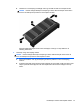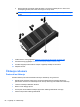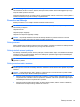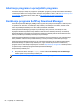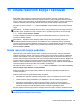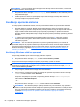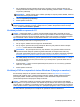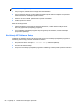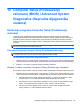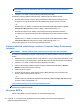HP Notebook User Guide - Windows 8
NAPOMENA: Proces pravljenja rezervnih kopija može da traje duže od sat vremena, u zavisnosti
od veličine datoteke i brzine računara.
1. Na početnom ekranu ukucajte rezervne kopije, kliknite Postavke, a zatim izaberite jednu sa
liste prikazanih opcija.
2. Pratite uputstva na ekranu za postavljanje svojih rezervnih kopija, kreiranje slike sistema ili
kreiranje medijuma za popravku sistema.
Izvođenje oporavka sistema
U slučaju pada ili nestabilnosti sistema, računar pruža sledeće alatke za oporavak vaših datoteka:
●
Windows alatke za oporavak: Možete da iskoristite Windows Centar za pravljenje rezervnih
kopija i vraćanje u prethodno stanje da biste povratili podatke za koje ste ranije izradili rezervne
kopije. Takođe možete da iskoristite opciju Popravka pri pokretanju u operativnom sistemu
Windows da biste rešili probleme koji bi mogli da spreče pravilno pokretanje operativnog sistema
Windows.
●
f11 alatke za oporavak: Možete da upotrebite alatke za oporavak f11 kako biste oporavili
originalnu sliku čvrstog diska. Slika sadrži operativni sistem Windows i fabrički instalirane
softverske programe.
NAPOMENA: Ako ne možete da pokrenete svoj računar (podizanje sistema) i ne možete da
upotrebite medijume za popravku sistema koje ste prethodno kreirali, morate da kupite medijume
operativnog sistema Windows 8 da ponovo pokrenete računar i popravite operativni sistem. Za
dodatne informacije, pogledajte
Korišćenje DVD-a za operativni sistem Windows 8 (kupuje se
zasebno) na stranici 87
Korišćenje Windows alatki za oporavak
Za povraćaj podataka čije ste rezervne kopije prethodno napravili:
▲ Na početnom ekranu ukucajte pomoć, a zatim izaberite Pomoć i podrška.
Za oporavak informacija korišćenjem Popravke pri pokretanju, pratite ove korake:
OPREZ: Neke opcije Popravki pri pokretanju u potpunosti će izbrisati i ponovo formatirati čvrsti disk.
Za dodatne informacije idite na odeljak Pomoć i podrška. Na početnom ekranu ukucajte pomoć, a
zatim izaberite Pomoć i podrška.
1. Ako je moguće, izradite rezervne kopije svih ličnih datoteka.
2. Ako je moguće, proverite da li postoji HP particija za oporavak: Na početnom ekranu ukucajte
računar, a zatim izaberite stavku Postavke.
Za proveru HP particije za oporavak, sa početnog ekrana ukucajte windows explorer, a
zatim kliknite na Windows Explorer.
– ili –
Na početnom ekranu ukucajte računar, a zatim izaberite stavku Postavke.
NAPOMENA: Ako Windows particija i particija HP Recovery nisu navedene, svoj operativni
sistem morate da oporavite koristeći medijume operativnog sistema Windows 8 i medijum Driver
Recovery (Oporavak upravljačkih programa) (oba se kupuju zasebno). Za dodatne informacije
pogledajte
Korišćenje DVD-a za operativni sistem Windows 8 (kupuje se zasebno)
na stranici 87
86 Poglavlje 11 Izrada rezervnih kopija i oporavak